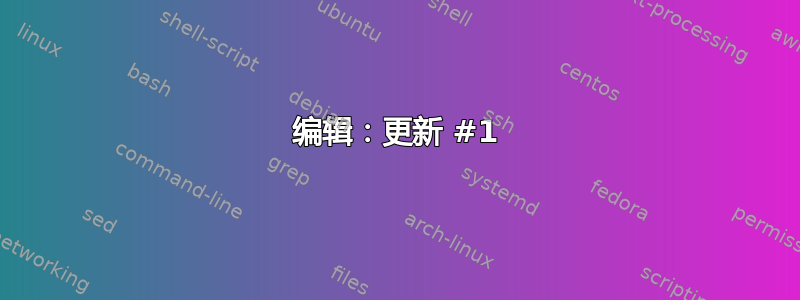
我使用的是 Windows 10 Pro x64 20190,并且有多个 SSD/HDD 驱动器处于活动状态。我的一个非系统驱动器是 Crucial CT256M550SSD1。
昨晚,我正在更新系统固件和驱动程序。成功安装新固件(用于芯片组)后,我认为不应该对相关存储产生任何影响——我重新启动系统并立即注意到,由于某种原因,我在该驱动器上使用的一个高流量目录中的大量文件消失了。
我没有启用文件历史记录——考虑到该目录所包含的文件的大小和数量,事后看来,这样做并不切实际——但我能够看穿测试磁盘其中仍然有文件的痕迹,但考虑到文件数量之大,如果必须手动逐个恢复它们将是一场噩梦。
我首先想弄清楚,到底是什么原因导致了这种情况?没有一个错误消息、警告,什么都没有;一切都消失了,如果不是因为我的使用和对内容的熟悉,这种情况可能发生在任何地方,而我可能永远不会知道?非常令人反感(我所在的行业需要完全可追溯性和文档控制与保留非常重要)。我怎样才能防止这种情况再次发生,而实际上却没有将我已经有限的存储容量用于额外的非系统文件冗余?
编辑:更新 #1
以下是一些更新,以及我之前采取但忘记提及的其他步骤:答案1
我所在的行业对全面可追溯性和文档控制与保留非常重要)。
好消息是 Windows 有许多您可以查看的日志。
可能只需要花一点时间来浏览它们,但您可以查看许多 Windows 日志文件,以便更好地了解可能发生的情况。
使用可靠性监视器查看 Windows 更新历史记录
按 Window 键 + R 打开运行对话框。输入perfmon /rel并按 Enter 打开可靠性监控器。您可以查看捕获的事件,包括 Windows 更新事件,并查看磁盘是否发生任何更新。您还可以查看是否报告了任何 Windows 错误。
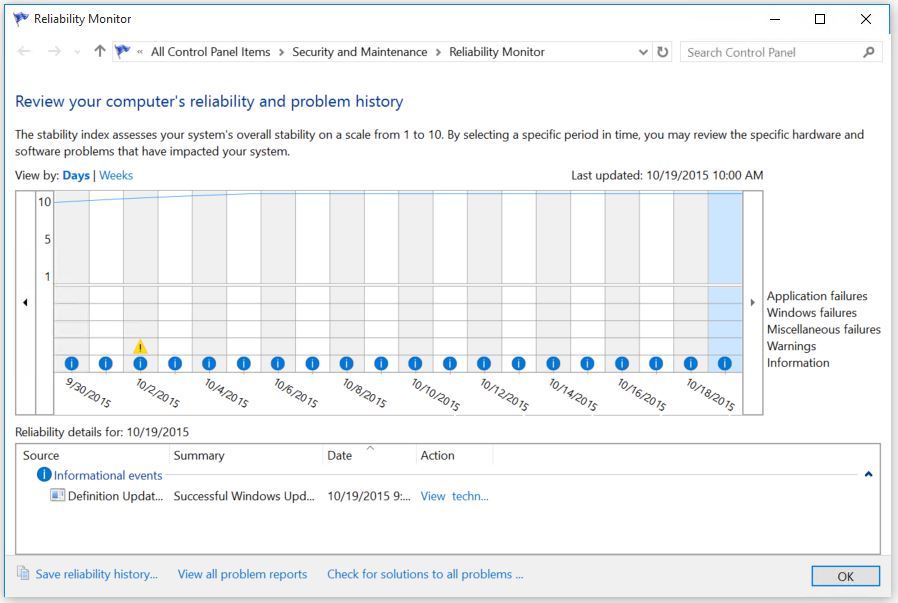
使用事件查看器检查错误
按 Windows 键 + R 打开运行对话框。输入eventvwr并按 Enter 打开事件查看器Windows Logs。展开左侧面板中标记的类别。浏览Application或System日志。列表应该已经按最新事件排序。向下滚动并查看更新发生时附近的事件,看看是否有任何意外故障或错误。您还可以使用右侧面板过滤列表以仅显示错误。
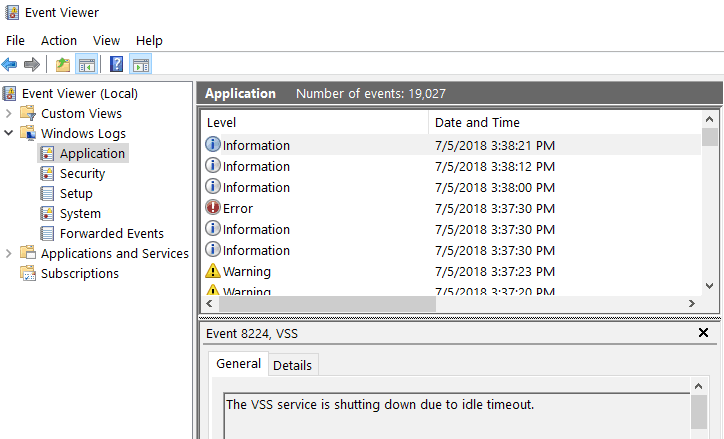
答案2
纯属偶然,我偶然发现了这个答案,这引起了我的注意,因为它符合我在 SSD 上观察到的行为。




